Wie man WhatsApp-Backups wiederherstellt in 2025
Nach dem unbeabsichtigten Löschen der Chats aus WhatsApp ist es üblich, das WhatsApp-Backup wiederherstellen zu wollen. Unabhängig davon, ob Sie ein iOS-Gerät oder ein Android-Gerät verwenden, ist es möglich, die WhatsApp-Chats auf beiden Geräten zu sichern.
Wenn Sie Probleme mit der Wiederherstellung des WhatsApp-Backups haben, brauchen Sie sich keine Sorgen zu machen, denn wir stellen Ihnen die genialen Möglichkeiten vor, mit denen Sie wissen, wie Sie das WhatsApp Backup wiederherstellen können.
- Teil 1: Wie man ein WhatsApp-Backup wiederherstellt
- 1. WhatsApp-Backup aus lokaler Sicherung abrufen
- 2. WhatsApp-Backup über iTunes abrufen
- 3. WhatsApp Backup wiederherstellen von Google Drive
- Teil 2: Whatsapp Nachrichten wiederherstellen ohne Backup
- Schlusswort
- FAQ zu „WhatsApp aus Backup wiederherstellen“
Teil 1: Wie man ein WhatsApp-Backup wiederherstellt
Sie können WhatsApp-Backups wiederherstellen, indem Sie sich die unten aufgeführten erstaunlichen Methoden ansehen.
1. WhatsApp-Backup aus lokaler Sicherung abrufen
Wenn Sie ein Android-Gerät verwenden und WhatsApp aus einem Backup wiederherstellen möchten, ist das ganz einfach. Zum Glück bietet Android die Option eines lokalen Backups, mit dem Sie WhatsApp-Backups schnell abrufen können.
Starten Sie den Dateimanager auf dem Android-Gerät und navigieren Sie zum WhatsApp-Symbol.
Klicken Sie auf die Datenbanken. Dort finden Sie nun die gesicherten Daten von WhatsApp.

Wenn Sie die Daten dort nicht finden, müssen Sie die WhatsApp-App neu installieren, bevor Sie die Telefonnummer verifizieren können. Tippen Sie anschließend auf „Wiederherstellen“, um die Wiederherstellung des lokalen WhatsApp-Backups zu starten.

2. WhatsApp-Backup über iTunes abrufen
Sie können WhatsApp-Backups auch über iTunes abrufen, aber die offizielle Methode kann die Daten überschreiben und fordert Sie auf, das iOS-Gerät wiederherzustellen. Außerdem können Sie auf offiziellem Wege nicht auswählen, welche Art von Daten Sie wiederherstellen möchten, da alle in iTunes gespeicherten Daten wiederhergestellt werden.
Glücklicherweise werden Sie mit der iTunes-Wiederherstellungsfunktion von UltData WhatsApp Recovery nicht auf ein solches Problem stoßen. Abgesehen davon, dass Sie die Art des WhatsApp-Backups auswählen können, das Sie wiederherstellen möchten, überschreibt UltData WhatsApp Recovery die Daten nicht.
- Installieren Sie die UltData WhatsApp-Wiederherstellung auf dem Computer und wählen Sie anschließend beim Starten der Software den Button „iTunes“ aus.
- Jetzt können Sie dort alle Arten von iTunes-Sicherungsdaten sehen. Nachdem Sie die Dateitypen ausgewählt haben, die Sie abrufen möchten, müssen Sie anschließend auf den Button „Scan starten“ klicken.
- Nachdem Sie die verlorenen Daten gescannt haben, müssen Sie eine Vorschau der Daten anzeigen und dann auf das Symbol „Wiederherstellen“ klicken. Auf diese Weise können Sie die verlorenen WhatsApp-Daten schnell wiederherstellen.



3. WhatsApp Backup wiederherstellen von Google Drive
Wenn Sie das Android-Gerät mit dem Google Drive-Konto verbunden haben, können Sie das Google Drive WhatsApp-Backup schnell wiederherstellen. Der Prozess verlangt nicht viel von Ihnen, um Daten von Google Drive wiederherzustellen, da Sie nur wenige Augenblicke warten müssen, um das WhatsApp-Backup von Google Drive wiederherzustellen.
- Deinstallieren Sie die WhatsApp-App und installieren Sie sie dann erneut. Nach dem Start der App müssen Sie die Telefonnummer verifizieren
- Wenn Sie die WhatsApp-Setup-Option erreichen, müssen Sie auf den Button „Wiederherstellen“ klicken, um mit der Wiederherstellung des Google Drive-Backups zu beginnen. Nachdem Sie auf den Button „Weiter“ geklickt haben, können Sie dort chatten.
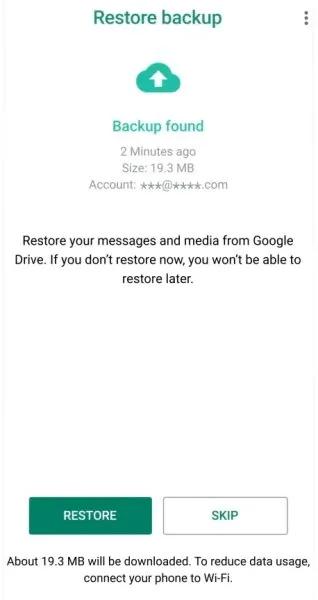
Teil 2: Whatsapp Nachrichten wiederherstellen ohne Backup
Wenn Sie vergessen haben, eine Sicherungskopie Ihrer WhatsApp-Daten zu erstellen, und die verlorenen WhatsApp-Daten ohne Sicherung wiederherstellen möchten, können Sie mit UltData WhatsApp Recovery auf die verlorenen Daten zugreifen.
Es bietet eine hohe Scan-Geschwindigkeit, sodass Sie nicht lange auf das Scannen nach verlorenen Daten warten müssen. UltData WhatsApp Recovery bietet nicht nur die beste Wiederherstellungsrate, sondern ermöglicht auch die Wiederherstellung von über 35 verschiedenen Datentypen. Das i-Tüpfelchen ist die Möglichkeit, die Daten vor der Wiederherstellung zu untersuchen.
- Zunächst müssen Sie die UltData WhatsApp-Wiederherstellung auf dem PC installieren und nach dem Start der Software „Gerät“ auswählen.
- In dieser Phase müssen Sie das iOS-Gerät mit dem Computer verbinden und, sobald das iPhone von der Software erkannt wurde, auf „Scan starten“ tippen.
- Nach dem Scannen der Daten müssen Sie die Anmeldedaten der Daten überprüfen und dann auf das Symbol „Wiederherstellen“ klicken, um sie auf dem iOS-Gerät wiederherzustellen.



Schlusswort
Wenn Sie WhatsApp-Chats oder wichtige Daten verloren haben, finden Sie hier die passenden Möglichkeiten, um zu erfahren, wie Sie WhatsApp-Backups wiederherstellen können. Glücklicherweise haben wir die hervorragenden Möglichkeiten für Benutzer von Android- und iOS-Geräten aufgelistet, um die gelöschten Daten durch die Wiederherstellung des WhatsApp-Backups wiederherzustellen.
Tenorshare UltData WhatsApp Recovery ist nach wie vor die beste Wahl, wenn es um die Wiederherstellung des WhatsApp-Backups geht. Es bietet eine hohe Scangeschwindigkeit und ermöglicht Ihnen den Zugriff auf verlorene WhatsApp-Daten ohne Backup.
FAQ zu „WhatsApp aus Backup wiederherstellen“
F1. Warum kann ich das Backup auf WhatsApp nicht wiederherstellen?
Wenn Sie das Backup auf WhatsApp nicht wiederherstellen können, liegt dies möglicherweise an dem geringen Speicherplatz auf WhatsApp. Um die wichtigen WhatsApp-Daten zu sichern, müssen Sie daher alle überflüssigen Programme und Dateien vom Mobilgerät löschen.
F2. Wie kann ich meine alten WhatsApp-Nachrichten auf mein neues Telefon übertragen?
Sie können die alten WhatsApp-Nachrichten auf dem neuen Telefon abrufen, indem Sie das WhatsApp-Backup wiederherstellen.
Android-Benutzer können das lokale oder Google Drive-Backup wiederherstellen und iOS-Gerätebenutzer können das iTunes-Backup wiederherstellen, um die alten WhatsApp-Daten auf einem neuen Mobilgerät wiederherzustellen.
F3. Wie kann ich mein WhatsApp-Backup wiederherstellen, ohne die App neu zu installieren?
Wenn Sie die WhatsApp-App nicht neu installieren möchten, um das WhatsApp-Backup wiederherzustellen, können Sie die Datenwiederherstellungssoftware eines Drittanbieters verwenden, um das Gerät nach verlorenen Daten zu durchsuchen. Auf diese Weise müssen Sie WhatsApp nicht erneut installieren oder ein Backup erstellen, um gelöschte WhatsApp-Daten abzurufen.

UltData WhatsApp Recovery
Beste WhatsApp-Datenwiederherstellungssoftware
Höchste Datenwiederherstellungsrate









